Office 2013 Professional Plus有一些新功能,包括一个名为Spreadsheet Compare的新程序。 Spreadsheet Compare需要两个Excel文件,并以非常漂亮的表格布局告诉您它们之间的区别。您可以快速查看两个电子表格之间公式的差异以及值的差异。
这是一个非常有用的程序,特别是如果您与其他人合作使用Excel很多。如果您通过电子邮件向某人发送Excel文件并对一些公式等进行更改,则可以使用“电子表格比较”快速查看对原始文件所做的编辑。在这篇文章中,我将引导您完成程序界面以及如何使用它。
注意:仅当您拥有Office时,才能使用Microsoft的SpreadSheet比较2013 Pro Plus或Office 365 ProPlus。由于某种原因,它不包含在Office 2016中。 SourceForge上还有一个开源电子表格比较程序 ,但它与Microsoft的不同。
如何使用电子表格比较
首次打开电子表格比较时,您将看到主程序屏幕,如下所示:
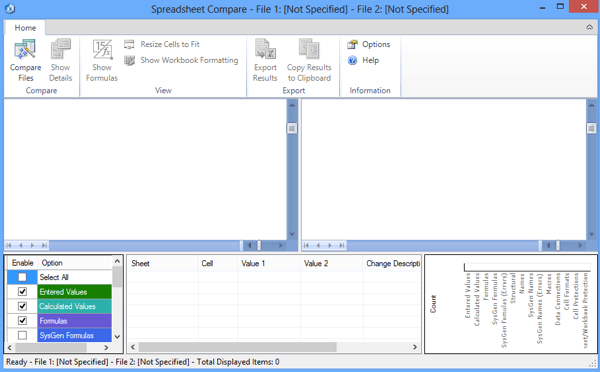
只有一个功能区选项卡有几个选项,例如显示公式,调整单元格大小以适应和导出结果。在中心是您将要比较的两个Excel文件的分屏视图。在底部是三个窗口,一个用于您要查看的选项,一个用于查看表格视图中的实际差异,另一个用于可视地显示大多数差异发生的位置。
单击左上角比较文件,然后选择要比较的两个Excel文件。
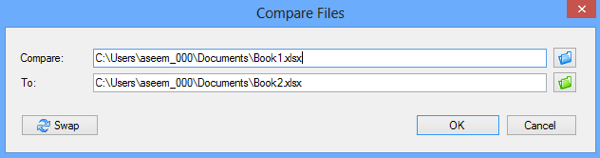
现在您可以快速查看通过颜色编码的单元格,哪些值或公式不同。
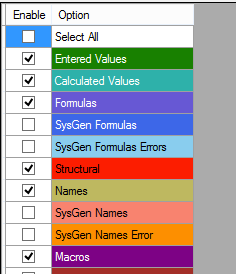
如您所见,输入的值为绿色,公式为紫色,计算这些是我的示例电子表格,其中一个采用5对数字并添加它们而另一个只是将它们相乘。
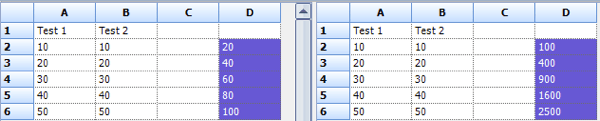
由于唯一的区别是一列使用和,一个使用乘法,因此值以紫色突出显示,这意味着差异在公式中。您还可以单击功能区中的显示公式按钮以快速查看公式中的差异。
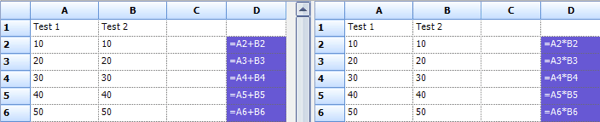
底部的表格将快速为您提供有关更改的详细概述。请注意,如果有数百个条目,您可以取消选中左侧的任何项目。您可以过滤以仅查看输入值,计算值,公式等的更改。
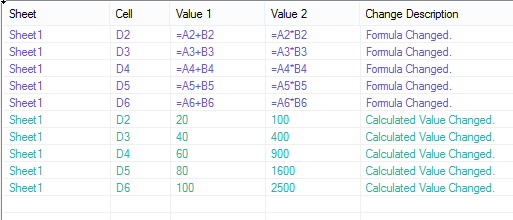
右侧的图表将快速告诉您如何每种类型的更改都记录在电子表格中:
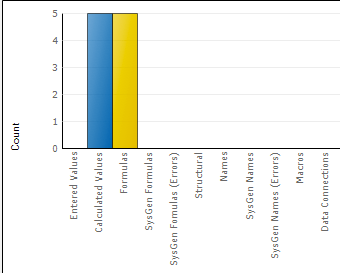
最后,您可以将结果导出到Excel电子表格或复制结果到剪贴板。显示差异的导出结果基本上只导出上面显示的表。
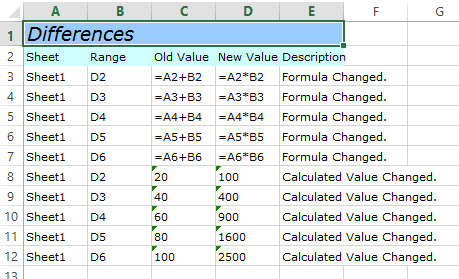
这就是Spreadsheet Compare的内容。对于那些使用同一电子表格的多个版本的人来说,它是一个很好用的工具,它绝对可以为您节省大量的时间和精力。享受!